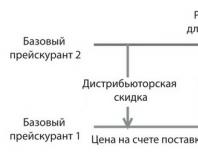Для чего предназначен документ «Заказ покупателя. Резервирование ТМЦ в "1С:Управление небольшой фирмой" Инструкции по 1с заказ покупателя
Знаете ли вы, что в 1С можно быстро создавать заказы поставщикам, исходя из текущих потребностей интернет-магазина?
Процесс обеспечения заказов в конфигурации «1С: Управление торговлей 11» поддерживается стандартной обработкой «Формирование заказов по потребностям».
Но!
У такой обработки есть один минус, который сводит на нет многие плюсы: все ее возможности тесно переплетены и пользователь обязан указывать все необходимые параметры обеспечения потребностей. А таких параметров очень много, что затрудняет работу пользователя.
Обработка слишком сложна для восприятия. И менеджеры интернет-магазинов создают заказы поставщикам вручную.
Из наших клиентов лишь единицы подтвердили, что они в какой-то степени используют возможности стандартной обработки, но и то – в очень ограниченном объеме.
Мы разработали интуитивно понятный механизм автоматического создания заказов поставщикам. Это решение в виде внешней обработки «Создание заказов поставщику». В нем участие пользователя в цикле обеспечения заказа сведено к минимуму.
Можно за 3-4 клика мыши сформировать заказы поставщикам по всем поступившим заказам от покупателей за день.
Приведем пример, как используется такая внешняя обработка в интернет-магазине товаров для животных ЮНИЗОО.

Особенности: у магазина много заказов покупателей и широкий выбор поставщиков, поэтому требуется отправлять заказы на товар разным поставщикам в разное время суток, в том числе и по нескольку раз в день, что отнимало у менеджеров уйму времени.
Этапы автоматизации и доработки
1. В механизм проведения заказа покупателя добавляем автоматическое разделение товаров по варианту обеспечения (со склада/под заказ).
Здесь обработка автоматически, в зависимости от свободного остатка на складе, определяет количество товара, которое необходимо заказать поставщику по конкретному заказу покупателя.
Те же товары, которые имеются на складе организации, проставляются в резерв под конкретный заказ покупателя (обособленный резерв).
 Рисунок 1. Разделение по вариантам обеспечения
Рисунок 1. Разделение по вариантам обеспечения
2. Для каждого товара в магазине указываем список всех поставщиков и основного контрагента. Устанавливаем соответствие между наименованиями товаров у клиента и у конкретного поставщика для автоматической подстановки значений в заказы поставщикам. Первичный ввод информации был выполнен программно на основе предоставленных прайс-листов поставщиков.
 Рисунок 2. Список номенклатурных позиций поставщиков
Рисунок 2. Список номенклатурных позиций поставщиков
Для актуальности информации о наличии товара у поставщика для каждой номенклатуры был задан реквизит «Наличие у поставщика». И сейчас менеджеры интернет-магазина автоматически загружают информацию по прайс-листам поставщиков один раз в день, тратя на это всего лишь 5 минут.
 Рисунок 3. Номенклатура поставщика
Рисунок 3. Номенклатура поставщика
В итоге в системе поддерживается актуальная информация о наличии товара на складе конкретного поставщика в конкретный день.
3. Для массового формирования заказов поставщикам была разработана внешняя обработка. На первом шаге отбираем товары для заказа и указываем дату доставки (период). По кнопке «Заполнить» все заказы покупателей за нужные даты попадают в таблицу. Переключая варианты отображения заказов («Только необеспеченные / Все заказы) и фильтр по менеджеру − можно настроить интерфейс обработки индивидуально под каждого менеджера.
 Рисунок 4. Шаг 1. Отбор товаров для заказа
Рисунок 4. Шаг 1. Отбор товаров для заказа
В табличной части обработки выводится необходимая информация: наименование и количество заказанного товара в разрезе заказов покупателей, статус обеспечения каждой позиции (см. табл. ниже) и т.д.
После нажатия «Проставить галки и количество» происходит автоматический расчет необходимого количества товара к заказу по каждой строке, с учетом наличия товара на складе и уже сформированных заказов поставщикам (поле «Количество» редактируется вручную при необходимости).

Рисунок 5. Шаг 1. Расчет требуемого к заказу количества
Обратите внимание: поля со статусом «Не обеспечен» на рисунке 6 соответствуют позициям, отмеченным галочкой на рисунке 5
 Рисунок 6. Шаг 1. Автоматический отбор товаров к заказу
Рисунок 6. Шаг 1. Автоматический отбор товаров к заказу
4. Табличная часть второго шага обработки – Выбор поставщиков – формируется на основе информации, указанной на первом шаге. Пользователь видит информацию о всех необеспеченных позициях, по которым требуется сформировать заказ поставщикам.
В качестве поставщика автоматически выбирается основной поставщик по данной позиции. При отсутствии товара у основного поставщика, система предлагает выбор из тех поставщиков, которые поставляют данный товар, и он имеется у них в наличии.
 Рисунок 7. Шаг 2. Выбор поставщиков
Рисунок 7. Шаг 2. Выбор поставщиков
Для любой позиции выбор поставщика можно скорректировать вручную. Завершаем шаг, нажимая кнопки «Сформировать заказы».
5. Заказы поставщикам формируются на основе информации, выбранной на втором шаге. Для каждого поставщика все товары собираются в отдельный заказ. Теперь их осталось только переслать поставщикам.
Такой механизм позволил сократить трудозатраты менеджеров по закупкам в 4 раза по сравнению с ручным созданием заказов поставщикам.
Если вы хотите увидеть, как автоматизировать создание заказов поставщикам в 1С – закажите бесплатную демонстрацию.
1. Тип цен - не заполнено.
2. Сумма вкл. НДС.
3. Тип цен по умолчанию в Заказе покупателя.
3. Как установить правила игры для менеджеров.
4. При изменении суммы пересчитывать скидку, а не цену.
1. Тип цен - не заполнено
Да, именно это сообщение в нижнем правом углу Заказа покупателя нас встречает, если мы не настроили работу с ценообразованием в 1С. Как поправить?
Самый базовый вариант автоматического определения цен в Заказе покупателя - это зайти на закладку «Цены и валюта» и указать тип цен там:
Теперь подбираем номенклатуру в документ привычным Вам способом:
- через Подбор
- поиском по наименованию прямо в строке табличной части
1С автоматически подставит цены указанного Вами типа:

Будьте внимательны, если цены менялись во времени, то цена подставится действующая на дату Заказа покупателя.
Все просто. Ага, чудесно. А что делать если не получилось?
Разберем основные случаи:
1. Забыли указать тип цен на закладке или указали не тот.
Ничего страшного, можно это сделать и после подбора номенклатуры. Выберите тип цен на закладке Цены и валюта и проверьте, чтобы был установлен флажок Перезаполнить цены:

1С перечитает все цены в табличной части Заказа покупателя.
2. Цена поставится, если она есть в 1С!
Если у Вас еще не установлены цены Вашего прайса в 1С, то смотрите материалы, как создать тип цен номенклатуры и как установить цены в 1С.
3. Цена на товар установлена, но позже, чем дата Заказа покупателя.
С даты учитывает, потому что цены могут меняться во времени. Берет она значение действующее на дату продажи. В такой ситуации следует или поменять дату документа Установка цен номенклатуры на более раннюю, или создать отдельную Установку на нужную дату.
Проверить дату цены можно через Отчеты - Ценообразование - Анализ цен:

4. Вы используете характеристики номенклатуры.
Цена поставляется та, которая указана именно для характеристики в строке. А если не указана?
Бывает, что цена от характеристики не зависит. Тогда можно указать только одну цену, без характеристики. 1С подберет ее в строку заказа. Если такая цена не установлена, то тогда 1С не будет заполнять цену в строке заказа покупателя.
И наоборот.
К примеру Вы выбрали товар, по которому ведется учет по характеристикам с разными ценами, но он Вам сейчас нужен без характеристики. Для товара без характеристики должна быть указана своя отдельная цена, иначе 1С оставит цену не заполненной.


5. Цены указаны в валюте, Заказ в рублях, а курс не указан.
Такое тоже поначалу работы в 1С случается. 1С пересчитывает цены всегда в валюту договора, а курс берет на дату заказа.
Нужно установить курс валюты на дату в справочнике валют.
Потом зайти на закладку Цены и валюта Заказа покупателя и установить флажок Перезаполнить цены. 1С подхватит появившийся курс и пересчитает цены в табличной части.
2. Сумма вкл. НДС
При выборе типа цен система автоматически определит, что делать с НДС. Следует ли считать, что НДС включен в сумму документа или нужно рассчитать НДС сверху из выбранного Вами типа цен. Флажок Сумма вкл. НДС будет заполнен значением из типа цен. Из поля Цены включают НДС.
Это значение не обязательно. Можно изменить как нужно для конкретного документа. При этом 1С автоматически пересчитает цену таким образом, чтобы общая сумма документа (с учетом НДС) не изменилась.


3. Тип цен по умолчанию в Заказе покупателя
Теперь рассмотрим более массовые варианты. Если у Вас Заказов покупателей много, то устанавливать в каждом тип цен вручную неудобно.
В 1С есть несколько возможностей определить тип цен по умолчанию:
1. Установить тип цен в настройке пользователя Ваших менеджеров по продажам:

Это удобно, когда в компании несколько прайсов по каналам сбыта. Часто каждый менеджер работает с определенным каналом сбыта и, соответственно, прайсом. И ему удобно, что сразу подставляется нужная цена.
Будьте внимательны, этот механизм не запрещает менеджеру изменять цену, а только делает его работу удобнее. Способы ограничения свободы действий пользователей мы рассмотрим позже.
2. Установить тип цен в договоре с контрагентом:

Этот тип цен будет иметь приоритет перед настройкой пользователя по умолчанию.
Способ удобен, когда прайсы установлены по типам клиентов и соответствующий прайс прописан в договоре. Менеджер работает с группой товара, но с разными типами покупателей.
4. Как установить правила игры для менеджеров
Часто нужно ограничить свободу действий менеджеров в изменении цен в Заказе покупателя или Реализации товаров и услуг.
Варианты разные: от жесткого запрета трогать цену вообще до свободы в принятии решений в пределах какой-то нижней границы цены.
Что предлагает нам классика 1С 8?
Следующие полезные ограничения заложены в механизмах дополнительных прав пользователей:

Важно! Дополнительный права ограничивают пользователя только с неполными правами.
Чтобы правила действовали для пользователей, им нужно настроить роли.
Итак, имеем следующие замечательные возможности:
Не отпускать товар с ценой ниже определенного типа - устанавливаем здесь тип цен и 1С сравнивает цену за единицу в документе продажи с ценой по этому типу. Если цена с учетом всех скидок ниже - провести документ нельзя:

Разрешить нулевые цены в оптовой торговле - по умолчанию с неполными правами нельзя провести Заказ покупателя или реализацию с нулевой ценой. Но возможно дать такие права, например, когда заказы оформляются сначала только количественно.
Редактирование цен в документах - самое жесткое ограничение - запрещает менять цену в документе совсем. Что автоматически подставилось, так и оформляем документ. По умолчанию пользователи с неполными правами не могут редактировать цены и скидки в документах.
5. При изменении суммы пересчитывать скидку, а не цену
В дополнение, настройка удобная, когда пользователь дает скидку к стандартной цене исходя из суммы по договоренности с клиентом. Снова вернемся к Настройкам пользователя:

Коробочные программные продукты компании 1С хороши своей универсальностью, стандартными интерфейсами и простотой освоения. Работа с заказами в 1С строится на понятной и простой схеме обработки документов.
Но даже эту ежедневную и важную работу обработкой заказов в 1С иногда хочется упростить и оптимизировать.
Удобная обработка заказов в 1С
В программе «1С:Управление торговлей» заказы это документы с определенным набором реквизитов.
Что бы увидеть в 1с заказы необходимо зайти в раздел «Продажи» и выбрать пункт «Заказы покупателей». Вам открывается форма списка заказов покупателей. В этой форме Вы видите реквизиты самого заказа такие как номер, дата, клиент, статус, сумма.
Но что делать если Вам необходимо работать с заказами и видеть при этом больший объем информации, быстро получать информацию о товарах в заказе покупателя и т.д.
Обычно для этого делают доработку типовой формы 1С заказы покупателей .
Мы же предлагаем совершенно иную обработку заказов в 1С .
Обработка представляет собой внешний файл, использование которого никак не влияет на целостность базы данных «1С:Управление торговлей», но при желании ее можно безболезненно встроить в 1С для работы с заказами.
В обработке работы с заказами 1С две вкладки – вывод общего списка заказов в 1С и список товаров по всем заказам. Каждая форма содержит фильтры для отбора заказов по статусам выполнения, оплаты и определенным свойствам.
На форме списка заказов при двойном нажатии на заказе 1C открывается форма заказа покупателя. В этой форме можно выставить статус выполнения отгрузки и ввести документ реализация.

Предлагаемая обработка заказов в 1С прежде всего предназначена для работы с заказами, которые приходят в 1С с интернет сайта. В первую очередь из 1С:Битрикс. Но она может быть адаптирована для любой ситуации в зависимости от потребностей пользователей.
Приведенное описание с обработкой заказов в 1С это один из примеров нашей настройки и разработки в "1С:Управление торговлей" по техническим заданиям заказчика.
Документ «Заказ покупателя» предназначен для оформления предварительной договоренности с покупателем о намерении приобрести товары.
Параметры, по которым происходит контроль отгрузки и оплаты по заказу, устанавливаются в договоре с контрагентом.
В заказе можно указать предполагаемую дату оплаты («Оплата») и банк или кассу, куда должны поступить денежные средства по оплате заказа. Эта информация используется для планирования входящих платежей.
В документе предусмотрены два вида операции:
Продажа, комиссия;
В переработку.
Продажа, комиссия
Этот вид операции используется для оформления заказа от покупателя или комиссионера. Для кого оформляется заказ - для покупателя или для комиссионера определяется видом договора, который выбран в документе.
Оформление заказов покупателей по торговым операциям не является обязательным. Торговые операции могут оформляться и в том случае, когда учет заказов не ведется.
Если в договоре с контрагентом-покупателем с видом взаиморасчетов «По договору в целом» или «По заказам» установлен флаг «Обособленный учет товаров по заказам покупателей», то партионный стоимостной учет ТМЦ, использованных для изготовления продукции по заказу, будет вестись обособленно. Этот же признак используется для определения обособленного учета затрат на производство и расчета себестоимости по заказам покупателей.
В заказах покупателей по торговым операциям также можно указать перечень возвратной тары, в которой покупателю будут отгружены материальные ценности. Данные о возвратной таре указываются на закладке «Тара». На закладке «Услуги», указываются дополнительные услуги, связанные с выполнением заказа, например, услуги по доставке товаров.
Переработка
Этот вид операции используется для оформления заказа от покупателя на выпуск продукции из давальческого сырья.
Если выбран данный вид операции, то на закладке «Продукция» указывается перечень продукции, которую необходимо изготовить для заказчика, а на закладке «Материалы» указываются давальческие материалы, которые планируется получить в переработку от заказчика. На закладке «Доп. услуги», указываются дополнительные услуги, связанные с выполнением заказа, например, услуги по доставке материалов или продукции.
На закладке «Продукция» для каждой строки можно указать спецификацию номенклатуры. На основании данных спецификации можно автоматически заполнить закладку «Материалы». По умолчанию спецификация заполняется значением основной спецификации, назначенной для номенклатуры, и при необходимости может быть исправлена.
Отражение всех операций по переработке давальческого сырья стороннего контрагента обязательно оформляется с указанием заказа покупателя на переработку.
Заказ будет считаться исполненным, если все количество продукции, указанное в документе на закладке «Продукция», будет отгружено заказчику и от заказчика будут получены все материалы, указанные на закладке «Материалы», или если заказ будет принудительно закрыт документом «Закрытие заказов покупателей».
Для заказов покупателей на переработку давальческого сырья обособленный учет ТМЦ ведется всегда, все затраты, все перемещаемые партии ТМЦ указываются с точностью до заказа вне зависимости от состояния флага «Обособленный учет товаров по заказам покупателей» в договоре с контрагентом.
Резервирование товаров под заказ на складе и размещение в заказах
При оформлении заказа покупателя товары можно зарезервировать под этот заказ из текущего свободного остатка на любом из складов (оптовом или розничном) или разместить в других заказах - заказах поставщикам, внутренних заказах, заказах на производство. Склад для резервирования или заказ для размещения указывается в табличной части в колонке «Размещение», таким образом, по одному заказу покупателя товар может быть зарезервирован на нескольких складах и размещен в нескольких заказах.
Под заказ покупателя нельзя зарезервировать товар в неавтоматизированной торговой точке.
Резервирование и размещение можно выполнять только в заказе с видом операции «продажа, комиссия». Для таких заказов выполнить резервирование и размещение в заказах можно и для возвратной тары на закладке «Тара», указав склад или заказ в колонке «Размещение».
При оперативном проведении документа можно выполнить автоматическое резервирование и/или размещение. Автоматическое размещение можно выполнить только в заказе поставщику. Параметры автоматического резервирования и размещения настраиваются в специальной форме, которая открывается при нажатии на кнопку «Заполнить и провести» в командной панели формы документа.
Если необходимо выполнить автоматическое резервирование, в форме следует установить флажок «резервирование», а для выполнения автоматического размещения - флажок «размещение». При необходимости в форме можно изменить стратегию авторезервирования, установленную по умолчанию.
При выполнении автоматического резервирования и размещения учитывается значение, указанное в реквизите «Склад/группа» в шапке документа. В этом реквизите можно указать склад или группу доступности складов. Значение реквизита учитывается следующим образом:
Определяется склад предпочтительного размещения. Если в заказе указан определенный склад, то он будет считаться складом предпочтительного размещения, иначе складом предпочтительного размещения будет склад, который указан в качестве основного склада в настройках пользователя.
Определяется группа доступности складов. Если в заказе указана группа доступности складов, то выбирается эта группа, иначе берется группа доступности складов, которая указана в настройках пользователя.
Резервирование будет выполняться сначала на складе предпочтительного размещения, затем на складах, входящих в группу доступности. Размещение будет выполняться сначала в заказах поставщикам, в которых указан склад предпочтительного размещения, затем в заказах, в которых указаны склады, входящие в группу доступности.
При выполнении автоматического размещения учитывается предполагаемая дата отгрузки в заказе покупателя и предполагаемая дата поступления в заказе поставщика. Размещение будет выполняться только в тех заказах поставщикам, для которых дата поступления по заказу меньше или равна дате отгрузки по заказу покупателю (товар должен поступить раньше, чем его предполагается отгрузить).
Если в настройках параметров учета на закладке «Заказы» установлен флажок «Использовать указание серий при резервировании» и в заказе выбран договор, по которому ведется обособленный учет, то можно выполнять резервирование товаров на складе с указанием серий номенклатуры. Указание серий в табличной части «Товары» имеет смысл только для тех строк, по которым производится резервирование на складе.
Заполнить серию в строке табличной части «Товары» можно следующими способами:
Вручную. В этом случае сначала в колонке «Размещение» обязательно должен быть указан склад, на котором будет происходить резервирование товара.
С помощью механизма подбора. В этом случае в шапке документа обязательно должен быть указан склад. Этот склад будет автоматически установлен в колонку «Размещение». Если склад в шапке не указан, то выбор серии при подборе номенклатуры запрещен.
Автоматически. При автоматическом резервировании товаров с помощью кнопки «Заполнить и провести» .
При автоматическом резервировании все подобранные вручную серии будут утеряны.
Схему автоматического и ручного резервирования и размещения в заказах поставщикам можно совмещать, для этого нужно вручную указать вариант размещения для некоторых позиций в документе, а затем воспользоваться кнопкой «Заполнить и провести». Для того чтобы автоматическое размещение выполнялось только для тех позиций, для которых оно не было выполнено вручную, в форме настройки автоматического резервирования флажок « Очищать размещение перед заполнением» не должен быть установлен.
После проведения заказа можно откорректировать схему размещения и резервирования по заказу с помощью документа «Резервирование товаров».
Пакетное оформление документов покупателю
В заказе покупателя предусмотрен сервисный механизм, который позволяет выполнять пакетный ввод документов, сокращая время оформления документов покупателю.
Форма настройки пакетного ввода документов открывается при нажатии на кнопку « Оформить реализацию » в командной панели формы документа. Кнопка становится доступной после записи документа.
В форме настройки определяется, какие документы требуется оформить - « Счет-фактура выданный» , « Приходный кассовый ордер» , « Реализация товаров и услуг» , « Расходный ордер на товары» , выбирается режим печати для каждого вида документов (с предварительным просмотром или сразу на печать). Для документов « Реализация товаров и услуг» и «Расходный ордер на товары» можно выбрать печатную форму.
Настройки, установленные пользователем в форме настройки, сохраняются, они могут быть использованы в следующем сеансе работы. Если в форме настройки сбросить флажок « Показывать форму настройки при оформлении документов» , то форма не будет открываться при нажатии на кнопку «Оформить реализацию» , а сразу будут выполняться действия согласно установленным настройкам. Восстановить показ формы и изменить параметры настройки можно из меню « Действия» - « Открыть форму настройки оформления реализации » .
Контроль цен в заказе
Для контроля отпускных цен в заказах можно использовать плановую себестоимость. В качестве типа цен плановой себестоимости устанавливаются те цены, по отношению к которым рассчитывается допустимый процент наценки. В заказе в диалоговом окне «Цены и валюта» устанавливается флаг «Использовать плановую себестоимость». В этом случае при вводе цен в заказе будет автоматически рассчитан процент наценки и отклонение от плановой себестоимости. Тип цен плановой себестоимости определяется в настройках параметров учета в разделе «Производство».
Оповещение о предстоящих операциях по заказу
В документе «Заказ покупателя» предусмотрена возможность подключения системы оповещения о предстоящих операциях по заказу (отгрузке или оплате заказа). Для этого надо установить флаг в поле «Напоминание» и указать время, когда надо выдать оповещение о заказе.
Информацию о текущих, просроченных и предстоящих отгрузках и оплатах по заказу покупателя можно посмотреть в календаре пользователя, входящего в «Менеджер контактов».
Описание работы кнопки "Заполнить и провести"
При нажатии на кнопку "Заполнить и провести" происходят следующие действия:
2. Исходя из выбранных параметров происходит заполнение колонки "Размещение". При этом учитывается значение параметра "Стратегия авторезервирования по заказам"
2.1.1.Определяется список доступных для резервирования складов: группа доступности складов
Если в заказе указана группа доступности складов - используется группа указанная в заказе
Если для пользователя в настройках по умолчанию указана группа доступности складов - используется группа из настроек по умолчанию
Если в заказе покупателя указан склад (а не группа доступности складов), этот склад также входит в список доступных для резервирования складов и является приоритетным при резервировании
Если группа доступности складов не указана ни в настройках пользователя, ни в заказе - резервирование происходит на всех складах
2.1.2 Определяются остатки на складах, доступные для резервирования. Расчет происходит на основании остатков в регистре "Товары на складах" за минусом
уже выполненных резервов (регистр "Товары в резерве на складах")
В случае, если пользователю не разрешено превышение остатка товаров по организации, количество к резервированию не может превышать остаток товаров по организации, указанной в заказе
2.2.1 Определяются остатки в заказах поставщикам, доступные для размещения. Расчет происходит на основании остатков в регистре "Заказы поставщикам", при этом список заказов ограничивается следующими условиями:
Склад в заказе ограничивается списком доступных складов, которые определяются на основании сведений п.2.1.1
Дата поступления в заказе поставщику должна быть меньше или равна дате отгрузки в заказе покупателя
Организация в заказе покупателя и в заказе поставщику должна совпадать
Из остатка по регистру "Заказы поставщикам" исключаются уже выполненные в данных заказах поставщикам размещения
2.3 Из полученных свободных остатков для резервирования и размещения вычитается количество номенклатуры, для которой размещение в документе указано вручную (учитываются строки в которых указано размещение)
2.4 В строках документа, для которых не заполнено размещение, происходит заполнение колонки Размещение. При необходимости одна строка может быть разбита на несколько строк с разным значением размещения. Количество номенклатуры, которое не удалось разместить, выделяется в отдельную строку с пустым значением размещения
3. В случае, если в корректируемом заказе покупателя указан договор с обособленным учетом товаров по заказам покупателей, и если установлена константа "Использовать указание серий при резервировании" - происходит заполнение колонки "Серия номенклатуры" для строк, в которых в качестве размещения указан склад
3.1 Определяются свободные остатки на складе размещения в разрезе серий. Расчет происходит на основании остатков в регистре "Товары на складах" за минусом
уже выполненных резервов в разрезе серий (регистр "Товары в резерве на складах")
остатков предназначенных для передачи по ордерной схеме (регистр "Товары к передаче со складов").
3.2 Происходит заполнение колонки "Серия номенклатуры" в строках документа, при необходимости одна строка может быть разбита на несколько строк с разным значением серии
4. Документ проводится. В случае, если документ не удалось провести - документ возвращается в исходное состояние (до нажатия кнопки "Заполнить и провести")
Оформление Заказа покупателя и резервирование запасов 1С: Управление небольшой фирмой 8
Чаще всего в программе нам требуется оформить продажу товаров или оказание услуг. Для продажи услуг регистрируем в базе документ Акт выполненных работ , а для реализации товаров - Расходная накладная . В документе Расходная накладная мы можем оформить реализация еще и услуг.
Работа с клиентами в конфигурации предусматривает следующие этапы:
регистрация клиента;
регистрация договора с клиентом;
регистрация Заказа клиента;
выполнение Заказа.
В данной статье мы оформим документ Заказ покупателя .
Заказ покупателя
Документ Заказ покупателя предназначен для регистрации намеренья покупателя приобрести у нас товар, работы или услуги.
Перечень Заказов покупателей находится в разделе Продажи → Заказы покупателей .
В журнале Заказов содержится информация о выполнении и состоянии заказов, а также о сумме и дате отгрузки.
Сам документ Заказ покупателя содержит информацию о номенклатурных позициях и их стоимости. В шапке указывается Контрагент, договор и вид операции. (Рис.1).

Рис.1
Также в документе можно отразить ручные или автоматические скидки на товар. В колонке % Скидки устанавливаем значение для ручных скидок, а нажав % Авт. Буду рассчитаны автоматические скидки. (Рис.2).

Рис.2
Реквизит Состояние у документа Заказ покупателя выбирается пользователем из списка.
Возможные состояния документа (Рис.3):
Открыт
- заказ выполняет роль заявки, или предварительной калькуляции, документ не совершает движений по регистрам;
В работе
- выполняемый заказ. Документ учитывается при расчете потребностей в запасах и отражается в платежном календаре;
Выполнен
- устанавливается при выполнении заказа.
Если заказ в состоянии Открыт или В работе нужно отменить, то необходимо установить флажок Закрыт .

Рис.3
Для заказов в состоянии В работе или Выполнен, можно запланировать оплату. Для этого устанавливаем флажок Запланировать оплату , при этом на форме документа появится закладка Платежный календарь . Заполняем дату оплаты, процент оплаты, выбираем вариант оплаты и банковский счет. Если оплата планируется несколькими этапами, то нажимаем Список . Форма документа изменится и позволит нам разбить оплату на несколько этапов. (Рис.4).

Рис.4
Дата отгрузки может быть одна для всего документа и находиться в шапке документа, а может быть различной по каждой позиции (указываться в табличной части). Определяется это в Настройках документа , которые доступны по кнопке Еще . (Рис.5)

Рис.5
Резервирование запасов
Заказанный товар с видом Запас можно зарезервировать на складке, разместить в открытом Заказе поставщику или в Заказе на производство.
Для этот, на основании Заказа клиента нужно ввести документ Резервирование запасов . (Рис.6).

Рис.6
Документ Резервирование запасов будет доступен только если в настройках программы установлен соответствующий флажок. (Рис.7).

Рис.7
В колонках Исходное место и Новое место указывается структурная единица, в которой должен размещаться резервируемый товар до и после резервирования, или документы Заказ поставщику, Заказ покупателя, Заказ на производство.
Например, если нам необходимо зарезервировать под заказ покупателя товар, который находится на складе или заказанный у поставщика, то в колоне Исходное размещение ничего не указываем, а в Новом размещении указываем склад или Заказ поставщику. (Рис.8).
Зарезервировать товар на складке можно и непосредственно в Заказе клиента, для этого на закладке Дополнительно выбираем склад, а в колонке Резерв отражаем количество резервируемого товара. (Рис.9).